Habilitar um plug-in personalizado
Neste exercício, você experimenta um plug-in personalizado. Você começa verificando as configurações de proprietário para quem pode adicionar e gerenciar seus próprios plugins personalizados e quem pode adicionar e gerenciar plugins personalizados para todos na organização. Depois de definir as configurações de proprietário, carregue o arquivo para o plug-in personalizado. Carregar os arquivos adiciona o recurso de plug-in ao Copilot. Depois que o plug-in é adicionado, você valida que ele é exibido como uma funcionalidade do sistema e começa a usá-lo.
A criação do arquivo de manifesto do plug-in YAML ou JSON, que descreve metadados sobre o plug-in e como invocá-lo, está fora do escopo deste conteúdo, mas você pode obter mais informações visitando Crie seus próprios plug-ins personalizados.
Observação
O ambiente para este exercício é uma simulação gerada a partir do produto. Como uma simulação limitada, os links em uma página podem não estar habilitados e pode não haver suporte para entradas baseadas em texto que estejam fora do script especificado. Uma mensagem pop-up será exibida informando: "Esse recurso não está disponível na simulação". Quando isso ocorrer, selecione OK e continue as etapas do exercício.
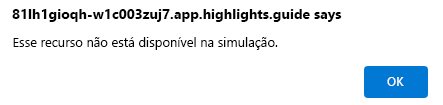
Além disso, o Microsoft Security Copilot era anteriormente conhecido como Microsoft Copilot para Segurança. Ao longo dessa simulação, você vai perceber que a interface do usuário ainda reflete o nome original.
Exercício
Para este exercício, você estará conectado como Avery Howard e tem a função de proprietário do Copilot. Você vai trabalhar no Microsoft Security Copilot e acessar um repositório do GitHub para baixar uma amostra do arquivo de manifesto para o plugin.
Esse exercício deve levar aproximadamente 10 minutos para ser executado.
Observação
Quando uma instrução de laboratório exigir a abertura de um link para o ambiente simulado, geralmente é recomendável abrir o link em uma nova janela do navegador para que você possa visualizar simultaneamente as instruções e o ambiente de exercício. Para fazer isso, selecione a tecla direita do mouse e selecione a opção.
Antes de começar
Para este exercício, você usará um arquivo .yaml de exemplo, ''KQL_DefenderExample.yaml''.
Selecione o link KQL_DefenderExample.yaml para acessar o arquivo de exemplo.
Selecione o ícone Baixar arquivo RAW
 . Salve o arquivo em seu computador local, pois você precisará dele mais tarde.
. Salve o arquivo em seu computador local, pois você precisará dele mais tarde.Como alternativa, como se trata de uma simulação, você pode criar o arquivo chamado ''KQL_DefenderExample.yaml''. Como esta é uma simulação, o conteúdo do arquivo criado por você não importará. As funcionalidades do sistema e as respostas de prompt mostradas na simulação, no entanto, são baseadas no arquivo real.
Tarefa: Atualizar as configurações de proprietário para plug-ins personalizados
Nesta tarefa, você configura o Copilot para que os proprietários e colaboradores do Copilot possam adicionar e gerenciar os plug-ins personalizados deles e para todos na organização.
Abra o ambiente simulado selecionando este link: Microsoft Security Copilot.
Selecione o ícone do Menu inicial (hambúrguer)
Selecione Configurações do proprietário.
Em Plugins para o Security Copilot,
- Defina "Quem pode adicionar e gerenciar os próprios plug-ins personalizados" para Colaboradores e proprietários.
- Defina "Quem pode adicionar e gerenciar plug-ins personalizados para todos na organização" para Colaboradores e proprietários.
Retorne à página de aterrissagem. Selecione Microsoft Security Copilot ao lado do ícone de menu na página inicial (hambúrguer).
Tarefa: Carregar o arquivo para o plug-in personalizado
Nesta tarefa, você carrega o arquivo chamado, KQL_DefenderExample.yaml, que você baixou na seção "Antes de começar" deste exercício.
Na barra de prompts na página de aterrissagem do Copilot, selecione o ícone de fontes.
Na janela Gerenciar fontes, role para baixo até chegar a Plug-ins personalizados. Selecione o botão Adicionar plug-in
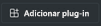 . Isso abre a janela Adicionar um plug-in.
. Isso abre a janela Adicionar um plug-in.Na janela Adicionar um plug-in, verifique se a configuração Quem pode usar esse plug-in está definida como Apenas eu.
Para esse exercício, selecione Plugin do Security Copilot, já que esse é o formato do arquivo .yaml do seu plugin personalizado.
Na caixa de carregamento exibida, selecione Carregar arquivo e selecione o arquivo que você baixou anteriormente no computador local, KQL_DefenderExample.yaml, depois selecione Adicionar.
Na página de plug-ins personalizados, o plug-in foi adicionado e está habilitado. Observe a marca privada.
Selecione o ícone Settings. O ícone de configurações mostra informações básicas do plug-in. Observe o nome e a breve descrição. Esse é um plug-in de exemplo básico, portanto, não há parâmetros de configuração a serem configurados. Se houvesse chaves de API ou credenciais de entrada necessárias para o plug-in, seria aqui que elas seriam configuradas, como o exercício em que você configurou o plug-in do Microsoft Sentinel. Aqui você também pode excluir o plug-in. Selecione Cancelar para sair da página.
Feche a janela de gerenciamento de fontes selecionando o X no canto superior direito da janela.
Tarefa: Testar o plug-in personalizado
Nesta tarefa, você verifica se a funcionalidade habilitada pelo plug-in pode ser acessada no ícone de prompts e testá-la.
Na barra de prompts, selecione o ícone Prompts.
Selecione Ver todos os recursos do sistema.
Role para baixo até chegar ao plug-in do Meu exemplo do Defender KQL. Listado abaixo, o nome do plug-in é a funcionalidade (prompt) habilitada pelo plug-in. Selecione Obter emails mais recentes por destinatário para executar o prompt. Para referência futura, você pode pesquisar por esse nome de funcionalidade (prompt).
Insira o endereço de email de um usuário cujo email você precisa auditar: nosv32@woodgrove.ms.
Assim como acontece com qualquer prompt, você pode selecionar a resposta e fixá-la no quadro informativo, compartilhá-la, editá-la e muito mais.
Revisão
Neste exercício, você habilitou um plug-in personalizado carregando o arquivo .yaml para o plug-in e, em seguida, testou a funcionalidade compatível com o plug-in.